Avoir migré l’iPhone et l’iPad vers la version 9.0 d’iOS et son lot de nouveautés discrètes mais efficaces, il était temps de passer au Mac. La version 10.11 de l’OS X d’Apple, nommé OS X El capitan, permet principalement d’accélérer les ouvertures et le fonctionnement des applications de votre machine préférée (le résultat est bluffant par rapport à Yosemite sur mon Macbook Pro 2012), mais apporte également quelques petites nouveautés sympathiques dont le partage écran ( split screen).
Mais comment l’activer.
Après avoir cherché quelques temps voici comment faire : Ouvrez les Préférences système Lancez Mission Control 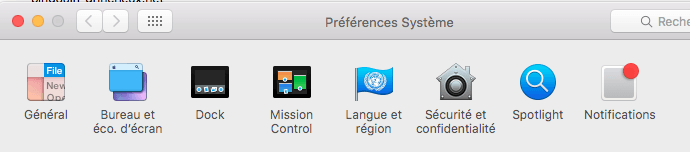 Vérifiez que l’option « les écrans disposent d’espaces distincts » est bien activée.
Vérifiez que l’option « les écrans disposent d’espaces distincts » est bien activée. 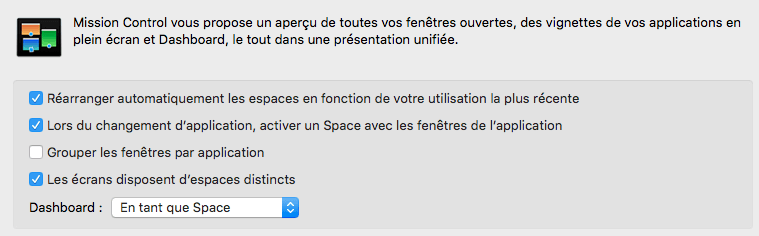 Et c’est tout !
Et c’est tout !
Activer le Split Screen
Pour activer le Split Screen sous El Capitan, il suffit maintenant de cliquer/glisser le bouton vert d’agrandissement de fenêtre en haut à gauche de votre application et de le glisser vers la droite ou la gauche de l’écran.  Cette manipulation va mettre en surveillance le coté qui accueillera cette fenêtre et l’autre partie affiche la liste des fenêtre ouvertes disponibles (comme le ferait Exposé) afin de vous permettre de choisir laquelle devra compléter votre écran partagé !
Cette manipulation va mettre en surveillance le coté qui accueillera cette fenêtre et l’autre partie affiche la liste des fenêtre ouvertes disponibles (comme le ferait Exposé) afin de vous permettre de choisir laquelle devra compléter votre écran partagé ! 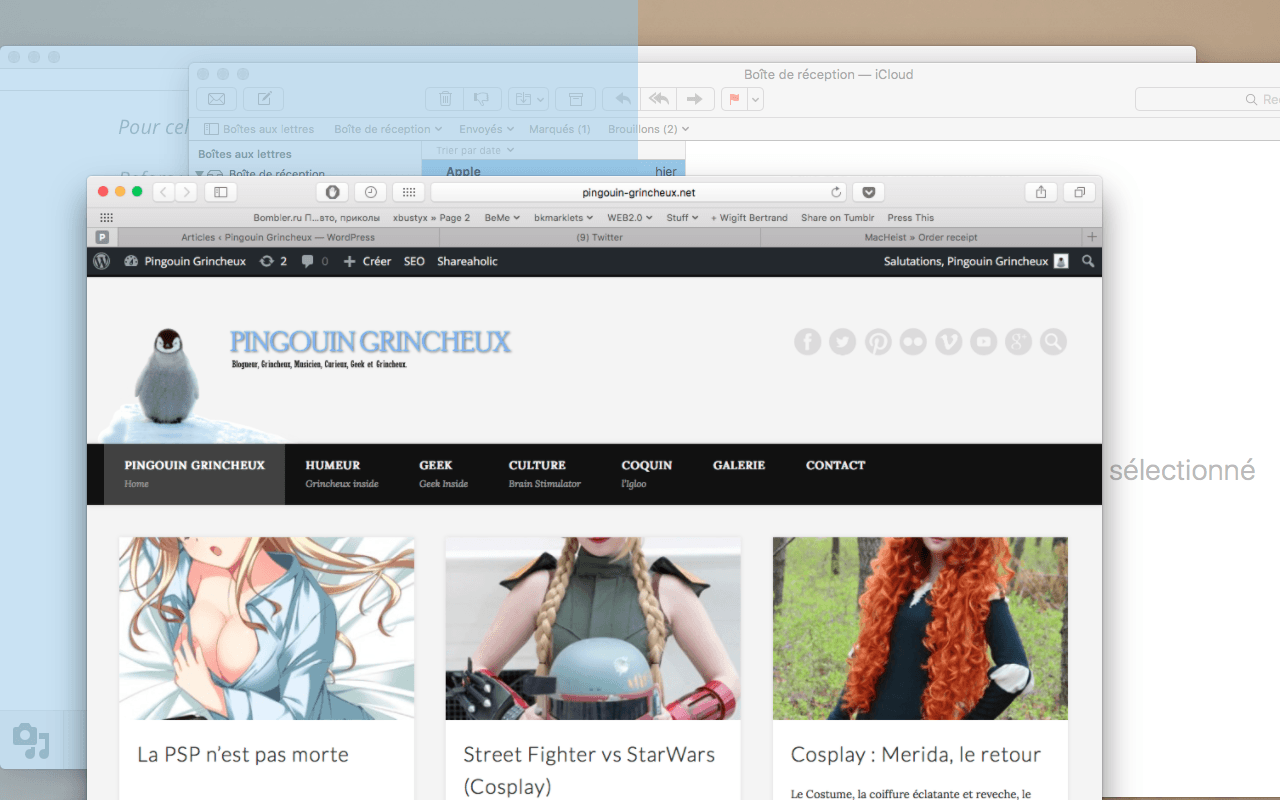 Et vous pouvez ensuite modifier la portion d’écran réservée à l’une ou l’autre des applications par un simple glissement de la partie centrale.
Et vous pouvez ensuite modifier la portion d’écran réservée à l’une ou l’autre des applications par un simple glissement de la partie centrale.  Et voila ! 🙂 N’hésitez pas à apporter vos commentaires ci dessous 🙂
Et voila ! 🙂 N’hésitez pas à apporter vos commentaires ci dessous 🙂





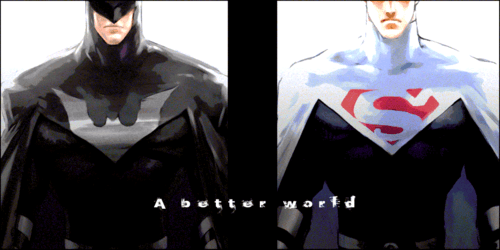


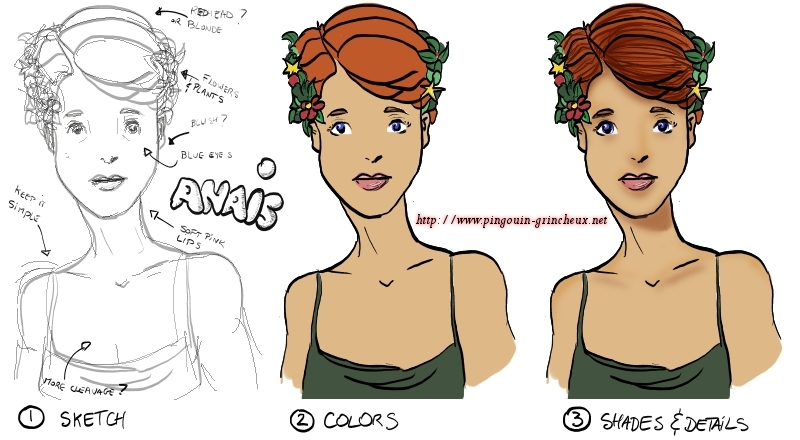
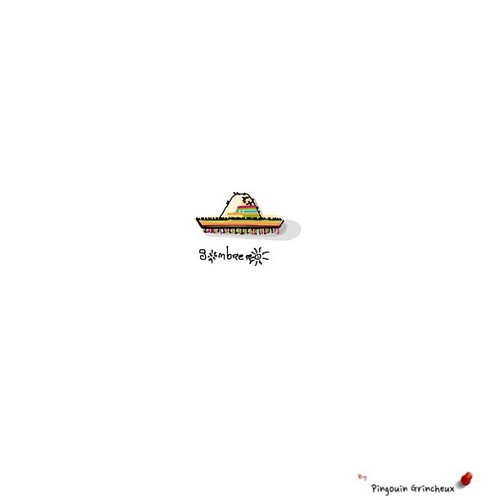
Dommage qu’on ne puisse pas le faire sur les applications microsoft… ça aurait été pratique sur word et powerpoint :/
Tout à fait d’accord, mais elles font partie de ces application, tel iTunes, qui nécessitent un monopole du plein écran et/ou une taille minimum.
Passé sous la barre d’une certaine taille s’implémentent les barres de défilement car l’application ne peux plus gérer tous ses menus 🙂
Je comprend pas l’utilité d’avoir une mise à jour avec une fonction de séparation de l’écran afin d’éviter les logiciel superflux, mais ne pas être capable de l’utiliser avec les logiciels sur lequel on passe le plus de temps/ Word, Creative Suite .
Vraiment déçu d’avoir effectué mise à jour, la valeur ajoutée est faible et c’est une ironie du sors.
Au final Apple confirme chaque jour que le superflux est son avantage concurrentiel ! « On change quelque chose qui sert à rien! C’est cool tu va commencer à aimer et finir par detester !!!!! » SOS Apple Wake up ! ?